گاهی برای جلوگیری از سرقت اطلاعات سایت نیاز به اضافه کردن لایه حفاظتی داریم و این امر جز با گذاشتن رمز عبور برای مسیرهای مختلف سایت امکان پذیر نخواهد بود. اگر میخواهید از اطلاعات موجود در دایرکتوری سایت در سی پنل محافظت کنید، خواندن این مطلب را از دست ندهید.
شما قادر به حافظت دایرکتوری سایت در سی پنل از طریق ابزار Directory Privacy خواهید بود. زمانی می رسد که به دنبال خارج کردن دسترسی عمومی بخشی از سایت خود هستید، بنابراین باید برای مسیرهای سایت رمز عبور قوی قرار دهید، این کار دست هکرها را برای سرقت اطلاعات شما می بندد. در حقیقت اگر کسی قصد دسترسی به فایل های آن دایرکتوری داشته باشد، بدون ارائه اطلاعات کاربری قادر به ورود نخواهد بود.
زمانی که شما اقدام به گذاشتن رمز عبور می نمایید، سی پنل فایل htaccess. را تغییر می دهد و محدودیت هایی را برای جلوگیری از دسترسی بازدیدکنندگان به اطلاعات سایت اعمال می نماید.
البته برای اینکه به غریبه نیاز نداشته باشید، به صورت تکمیلی آموزش حذف رمز از دایرکتوری سایت در سی پنل را هم در پایین همین صفحه قرار داده ایم که می توانید به آن مراجعه نمایید:)
تنظیم رمز عبور برای دایرکتوری سایت در سی پنل
گام اول – وارد محیط کاربری سی پنل خود شوید و از منوی Files عبارت Directory Privacy را بیابید، حال به روی آن کلیک کنید تا صفحه ای جدید برایتان باز شود:
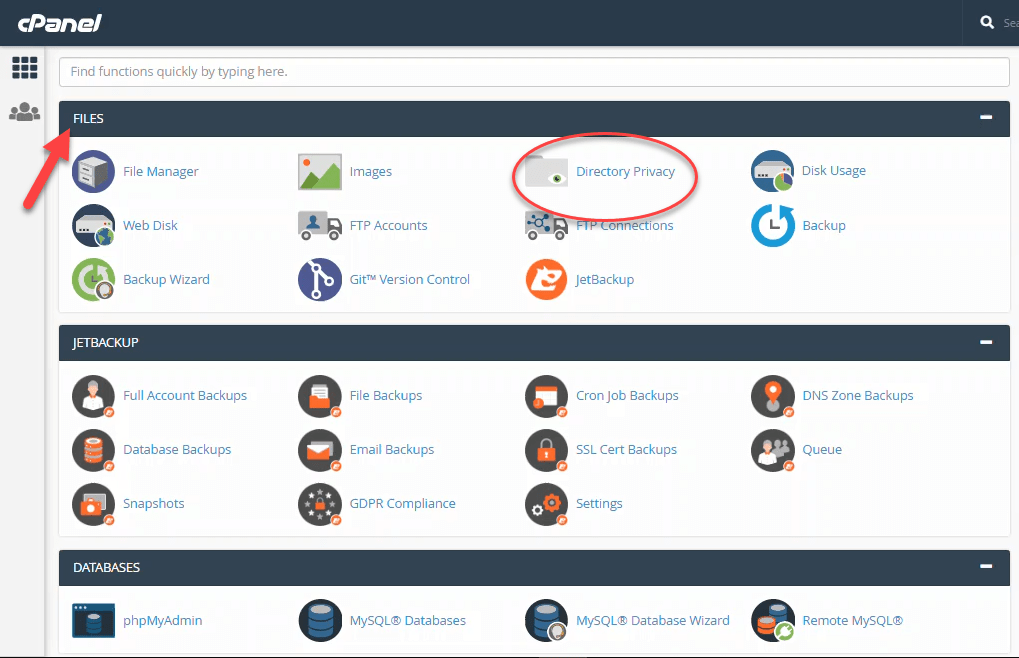
گام دوم – در صفحه پیش رو با حرکت موس مسیر دایرکتوری مورد نظر خود را مشخص نمایید، توجه فرمایید که برای باز کردن پوشه ها به روی آیکون آن ها کلیک کنید، اما در صورتی قصد محافظت از پوشه ای دارید، به روی نام آن کلیک نمایید:
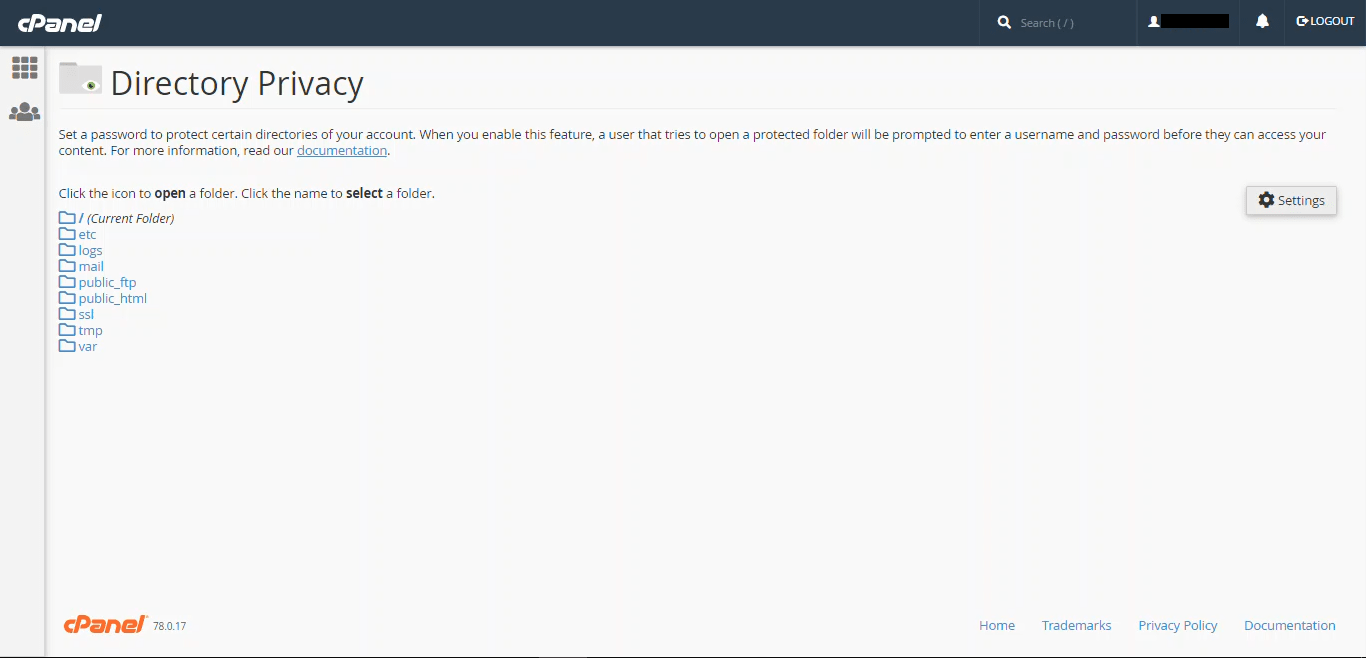
گام سوم – در این مرحله باید پوشه مورد نظر خود را انتخاب کنید، پس روی نام آن کلیک نمایید. به طور مثال قصد دارم کل سایت خود را محافظت کنم و برای دسترسی به آن محدودیت ایجاد نمایم، بنابراین پوشه Public_html را انتخاب می نمایم تا صفحه ای مطابق تصویر زیر نمایش داده شود:
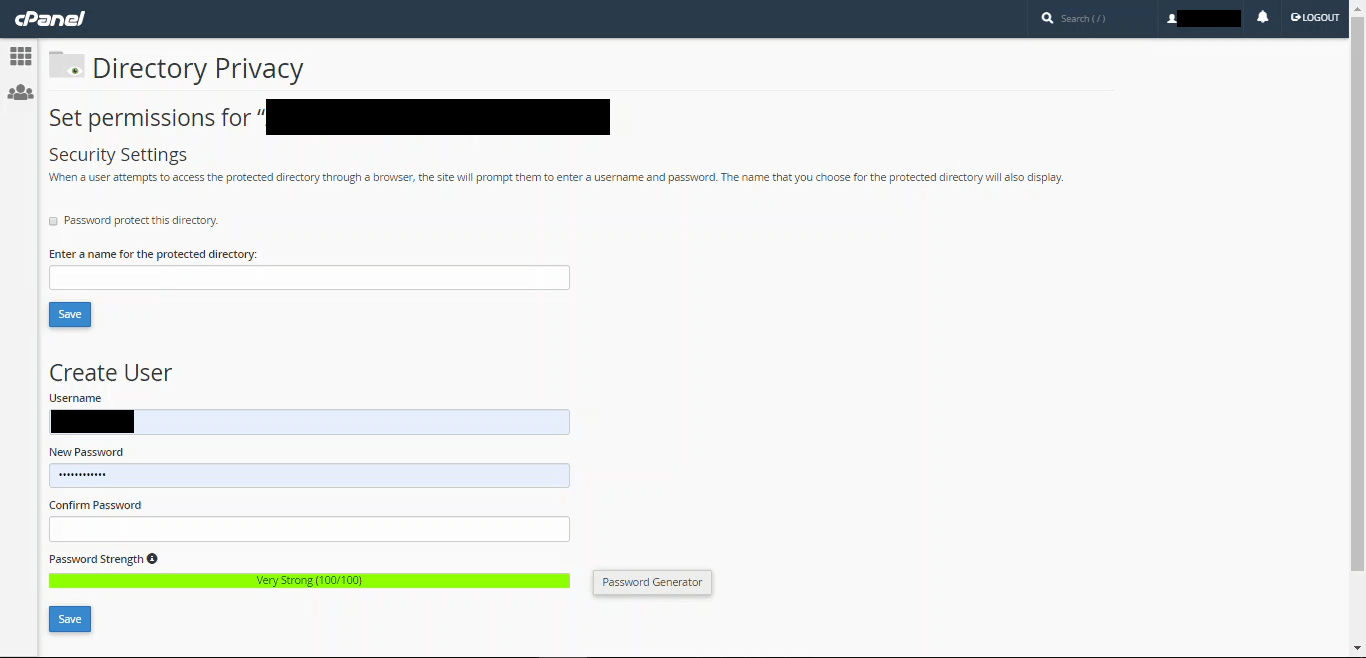
گام چهارم – حال تیک Password protect this directory را بزنید و نامی برای مسیر حفاظت شده انتخاب کنید. دقت داشته باشید که در قسمت پایین اطلاعات مربوط به کاربر وارد می شود که از آن برای دسترسی به سایت استفاده می کند، به صورت پیش فرض نخستین کاربر شما هستید و سیستم به صورت خودکار اطلاعات کاربری ورود به سی پنل را ثبت می نماید. در پایان دکمه Save را بفشارید:
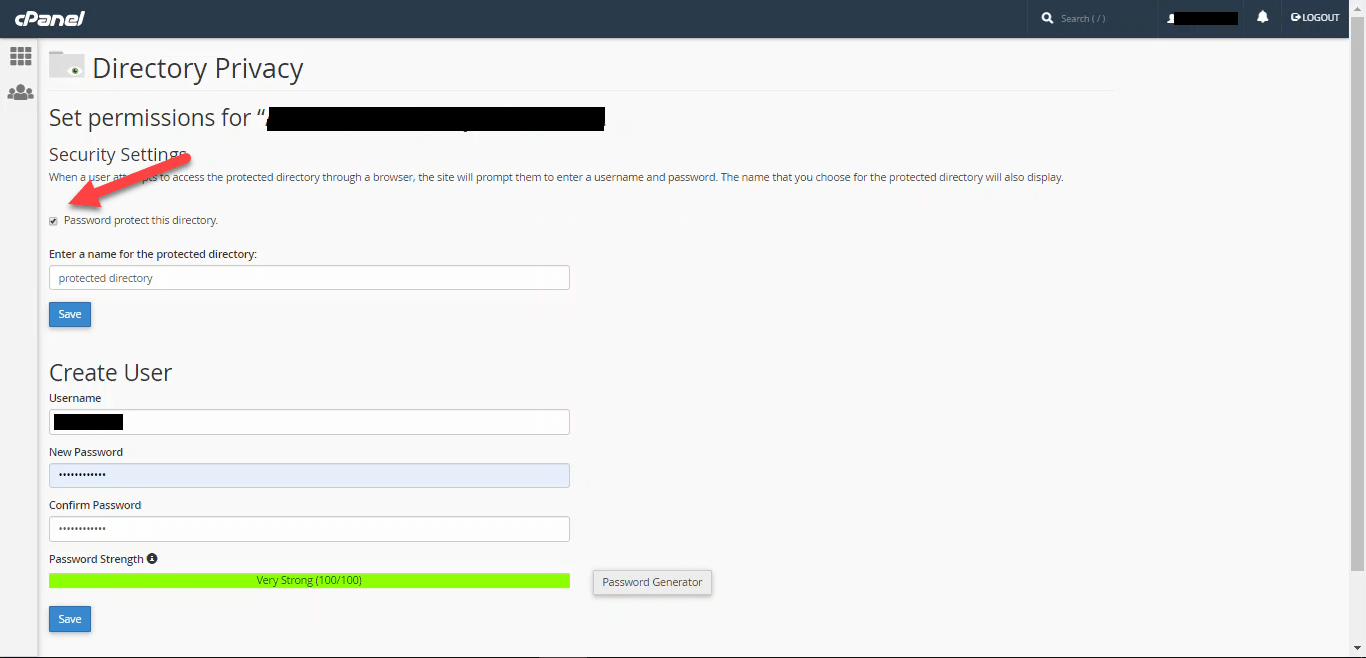
گام پنجم – تبریک! تا اینجا موفق به اعمال محدودیت شدید، اما از اینجا به بعد باید به کاربران دلخواه خود دسترسی دهید، بنابراین باید این کاربران را ایجاد کنید.چگونه؟ شما می توانید از قسمت User Manager به تعداد دلخواه کاربر ایجاد نموده و آن ها را به لیست دسترسی ها اضافه کنید:
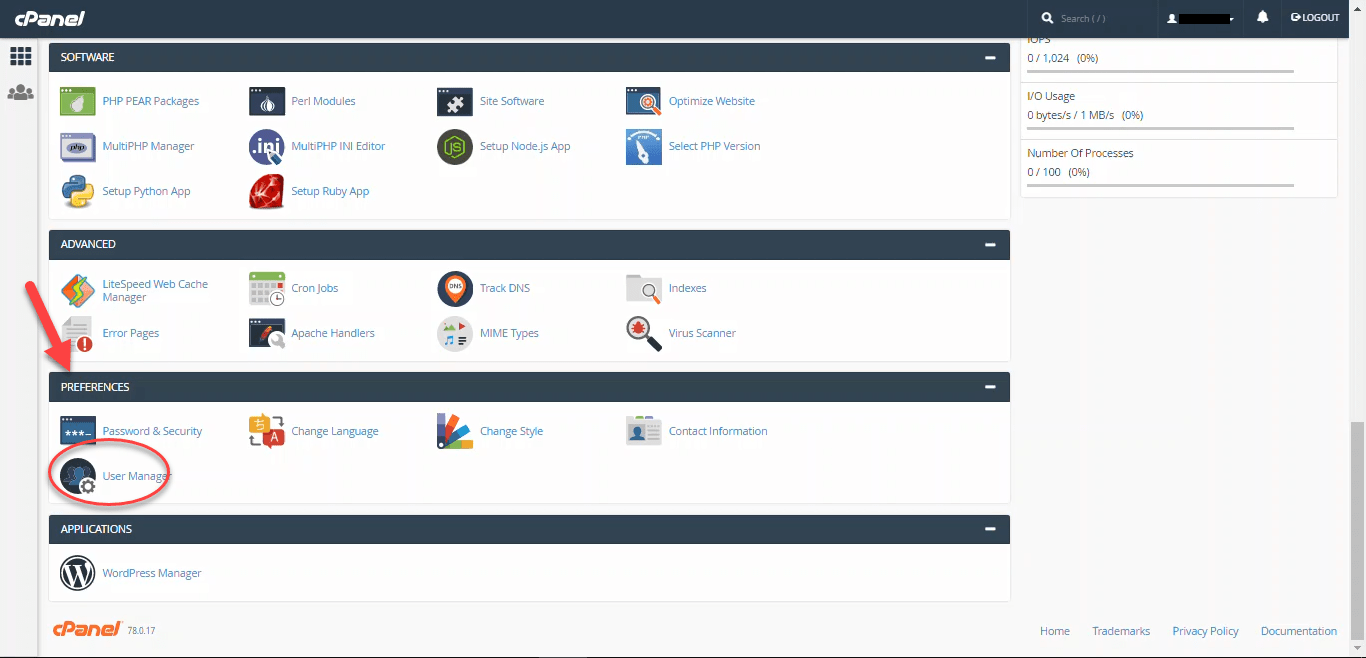
اکنون اگر سعی کنید وارد دایرکتوری حفاظت شده درسایت شوید، با تصویر زیر روبرو خواهید شد و باید اطلاعات کاربری را وارد نمایید:
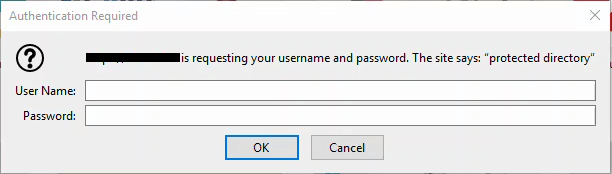
حذف رمز عبور از دایرکتوری سی پنل
الوعده وفا! همانطور که پیشتر اعلام کرده بودیم، آموزش حذف رمز عبور از دایرکتوری را خدمت شما ارائه خواهیم کرد. مراحل حذف حفاظت از مسیرهای سایت تقریبا آسان و سریع است. ممکن است بخواهید که سایت خود را به صورت کامل در دسترس عموم قرار بدهید، کافی است که حفاظت را از مسیر تعیین شده حذف کنید تا تمامی افراد قابلیت دسترسی به قسمت های مختلف سایت شما را داشته باشند.
دستور العمل های زیر را برای حذف حفاظت دایرکتوری سایت در سی پنل به کمک ابزار Directory Privacy دنبال کنید:
گام اول – پس از ورود به سی پنل Directory Privacy را انتخاب کنید.
گام دوم – در این مرحله به مسیر دایرکتوری حفاظت شده خود بروید، همانطور که مشاهده می کنید آیکونی به شکل قفل در کنار دایرکتوری اضافه شده است، روی نام آن کلیک کنید.
گام سوم – در این مرحله تیک “Password protect this directory” را بردارید، تمام نکته حذف حفاظت در همین مرحله نهفته بود.
گام چهارم – سرانجام روی دکمه ذخیره کلیک کنید تا عملیات صورت پذیرد.
در پایان شما را به مشاهده سایر آموزش های هاستینگ دعوت می کنیم و اگر قصد یادگیری قسمت های مختلف سی پنل را دارید.
